Thông tin liên hệ
- 036.686.3943
- admin@nguoicodonvn2008.info

CR2 là định dạng ảnh RAW (chưa xử lý) dành cho máy ảnh Canon. Đây là định dạng RAW không được phần mềm Windows hỗ trợ rộng rãi. Do đó, người dùng không thể mở và xem ảnh Canon CR2 bằng nhiều gói phần mềm Windows.
Thay vì cố gắng tìm phần mềm để mở hình ảnh CR2, bạn có thể chuyển đổi chúng sang định dạng file JPG. JPG là định dạng file phổ biến mà bạn có thể mở bằng nhiều trình xem và chỉnh sửa hình ảnh. Đây là cách bạn có thể chuyển đổi hình ảnh CR2 sang định dạng JPG trên Windows 11/10.
Free CR2 Converter là phần mềm miễn phí dành cho Windows 11, 10, 8 và 7 mà bạn có thể chuyển đổi hàng loạt file CR2 sang JPG. Phần mềm đó cũng cho phép bạn chuyển đổi các file CR2 sang định dạng PNG và BMP. Bạn có thể chuyển đổi hình ảnh CR2 sang file JPG bằng Free CR2 Converter như sau:
1. Mở trang tải xuống Free CR2 Converter trên Softpedia:
https://www.softpedia.com/get/Multimedia/Graphic/Image-Convertors/Free-CR2-Converter.shtml
2. Nhấp vào Download > Softpedia Secure Download (US) để lấy file thiết lập Free CR2 Converter.
3. Nhấn các phím logo Windows + X để chọn File Explorer và điều hướng đến thư mục chứa trình hướng dẫn thiết lập Free CR2 Converter.
4. Nhấp đúp vào cr2converter_setup.exe để hiển thị cửa sổ thiết lập Free CR2 Converter.
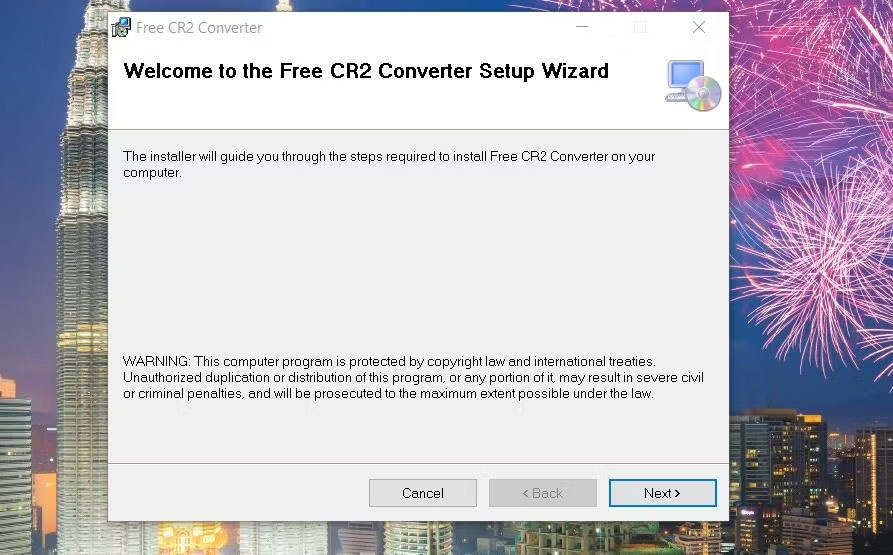
5. Nhấn Next 3 lần để cài đặt phần mềm với đường dẫn Program Files mặc định của nó.
6. Chọn Close để thoát khỏi trình hướng dẫn thiết lập.
7. Nhấp đúp vào desktop shortcut của Free CR2 Converter.
8. Nhấn nút Add trong Free CR2 Converter.
9. Chọn file CR2 bạn muốn chuyển đổi và nhấp vào Open.
10. Tiếp theo, nhấp vào nút JPG nếu nó chưa được chọn.
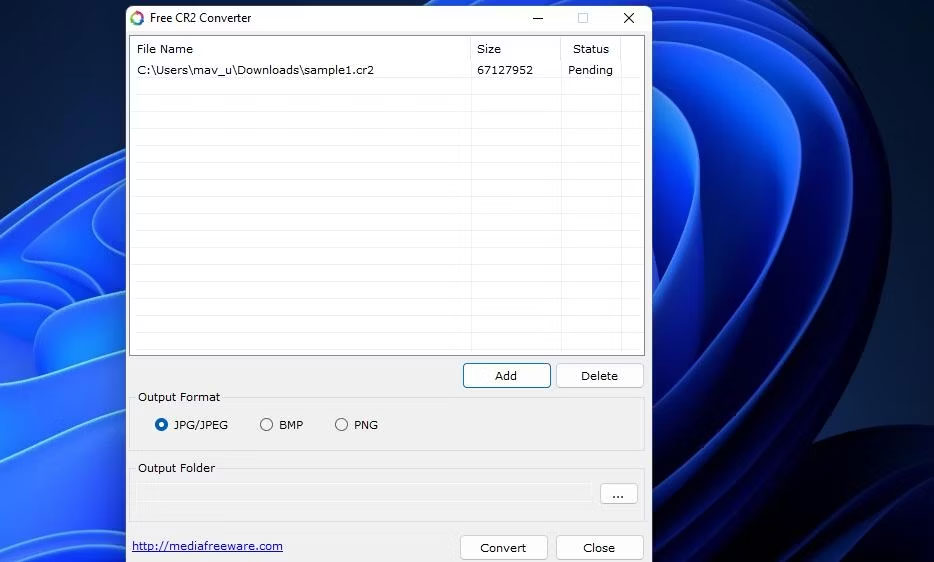
11. Nhấp vào nút … để chọn thư mục đầu ra.
12. Nhấn nút Convert.
13. Chọn OK trên hộp thoại chuyển đổi xuất hiện.
Bây giờ, hãy mở thư mục đầu ra mà bạn đã chọn. Ở đó, bạn sẽ tìm thấy file JPG đã chuyển đổi cho ảnh RAW mà bạn đã chọn. Nhấp đúp vào file JPG đó để mở file trong trình xem ảnh mặc định của bạn.
Image Converter là một ứng dụng Microsoft Store hỗ trợ nhiều định dạng RAW, chẳng hạn như CR2, ARW, RAF và RW2. Vì vậy, bạn có thể chuyển đổi các định dạng RAW khác nhau sang file JPEG (JPG), TIFF, BMP, GIF và PNG bằng Image Converter. Đây là cách bạn có thể chuyển đổi ảnh CR2 của mình sang JPG bằng Image Converter:
1. Mở trang Microsoft Store của Image Converter
https://apps.microsoft.com/store/detail/image-converter/9PGN31QTZQ26?hl=en-us&gl=us
2. Nhấp vào Get in Store để hiển thị lời nhắc mở ứng dụng Microsoft Store.
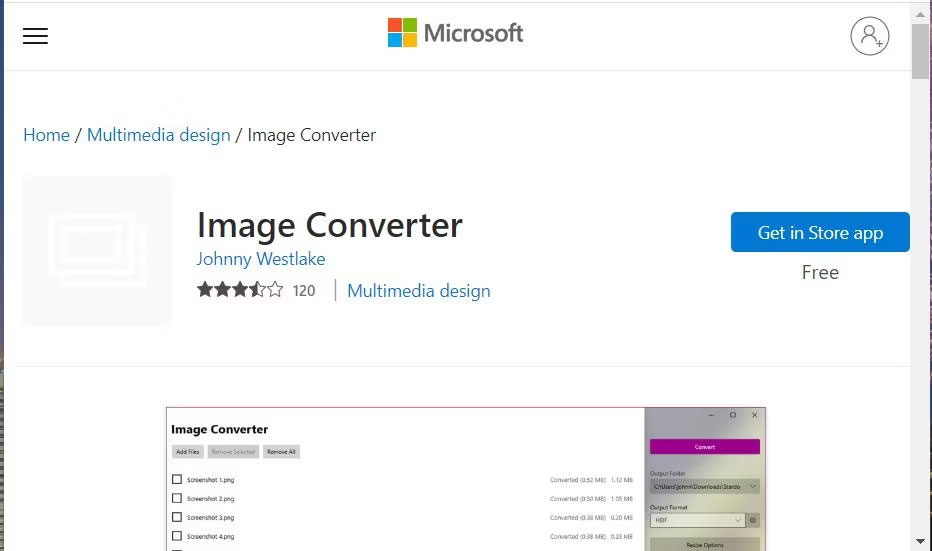
3. Chọn Open Microsoft Store để truy cập tùy chọn Download cho Image Converter.
4. Nhấp vào tùy chọn Install của Image Converter.
5. Chọn Open để hiển thị Image Converter
6. Nhấn nút Add Images.
7. Chọn một hình ảnh CR2 để chuyển đổi và nhấp vào Select.
8. Chọn JPEG trên menu drop-down Output format.
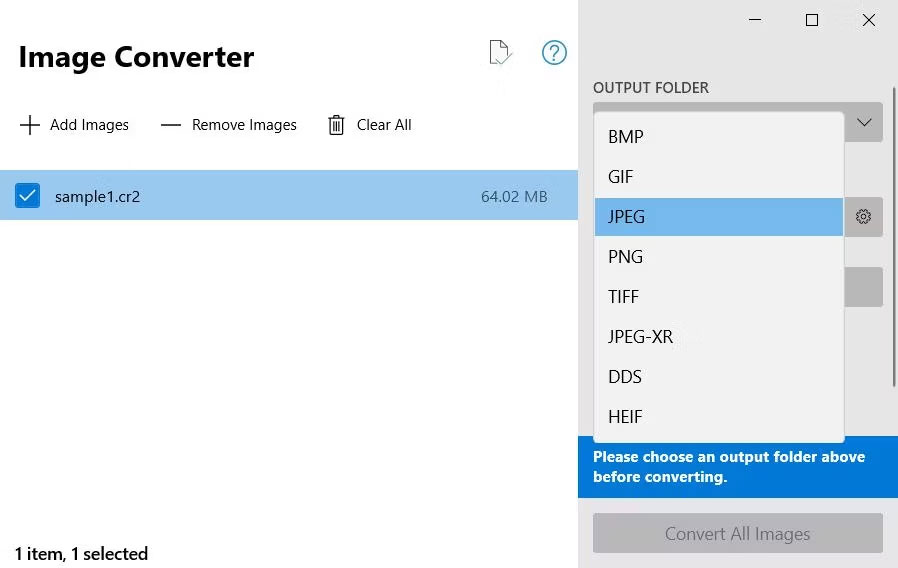
9. Nhấn nút Click to Choose và chọn thư mục để lưu file JPG. Sau đó nhấp vào tùy chọn Select Folder.
10. Nhấp vào hộp kiểm cho file bạn đã chọn để chuyển đổi.
11. Nhấn nút Convert All Images.
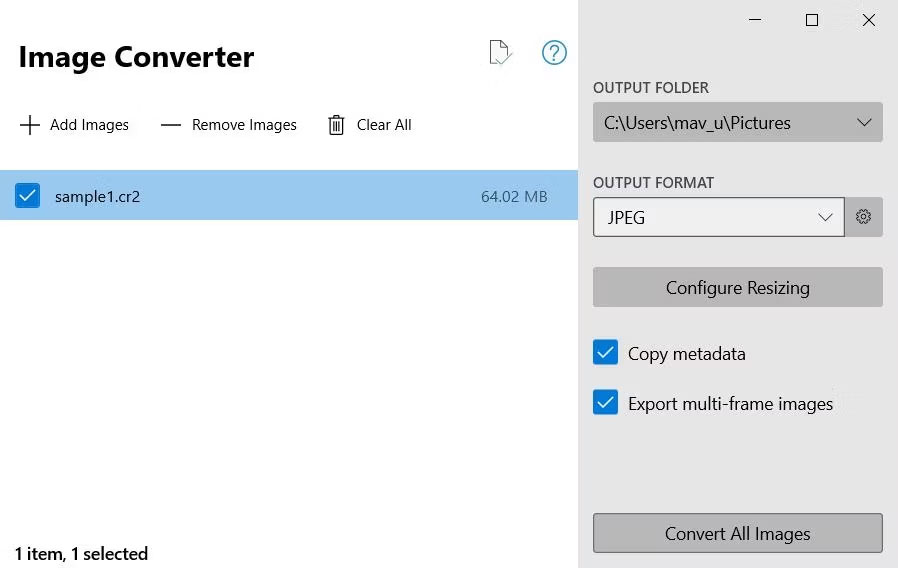
12. Đợi công cụ chuyển đổi kết thúc.
13. Sau đó mở hình ảnh JPG đã chuyển đổi từ thư mục bạn đã chọn để lưu nó vào.
Nếu không muốn cài đặt phần mềm, bạn luôn có thể sử dụng một trong nhiều ứng dụng web chuyển đổi hình ảnh CR2 sang JPG. FreeConvert là một trong những ứng dụng web mà bạn có thể chuyển đổi các file CR2 sang JPG và 8 định dạng khác. Ứng dụng đó cũng bao gồm cài đặt nén cho các file đã chuyển đổi. Đây là các bước để chuyển đổi hình ảnh CR2 sang JPG bằng FreeConvert:
1. Mở ứng dụng web FreeConvert CR2 to JPG"
https://www.freeconvert.com/cr2-to-jpg
2. Nhấp vào nút Choose Files.
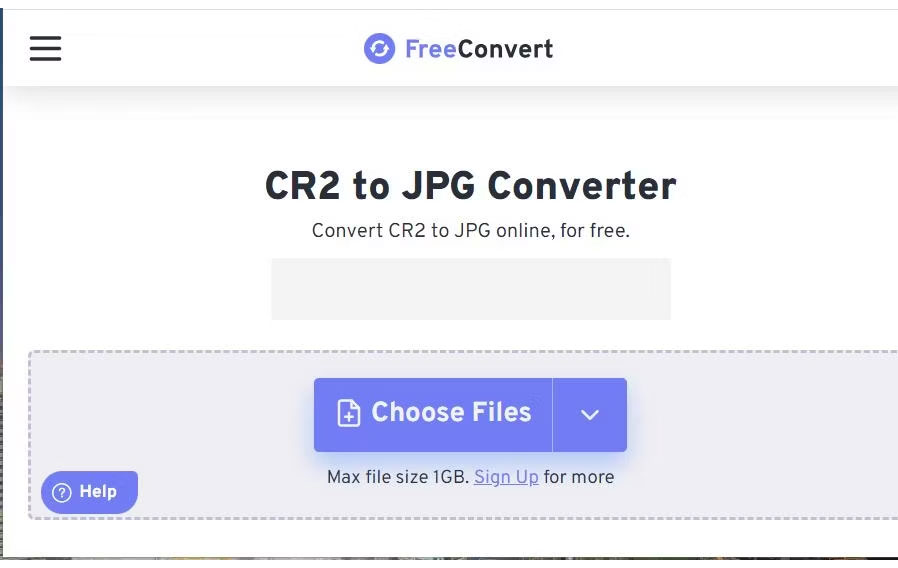
3. Chọn file CR2 và nhấp vào Open.
4. Sau đó chọn tùy chọn JPG trên menu drop-down Output.
5. Nhấp vào nút Convert.
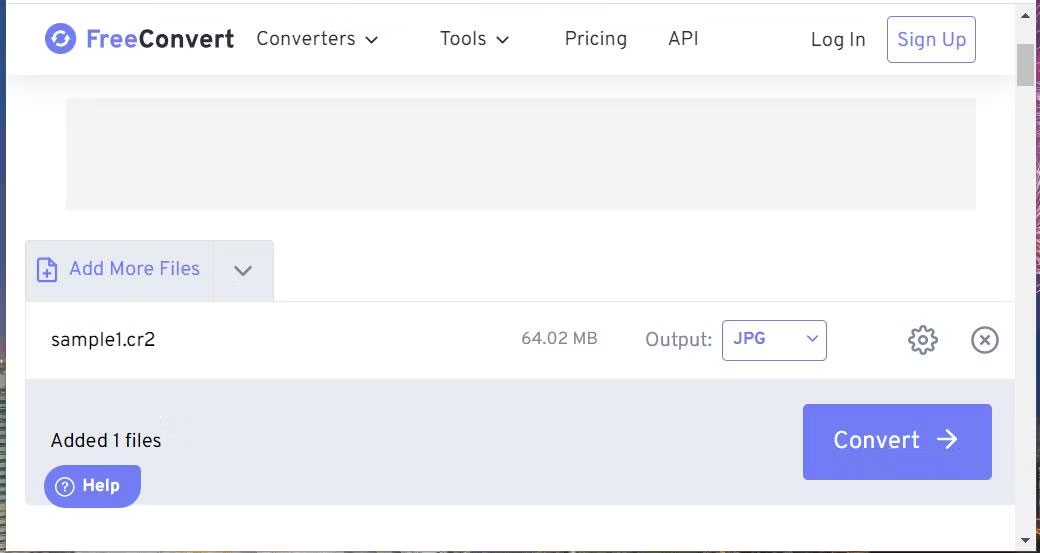
6. Nhấn tùy chọn Download của ứng dụng web.
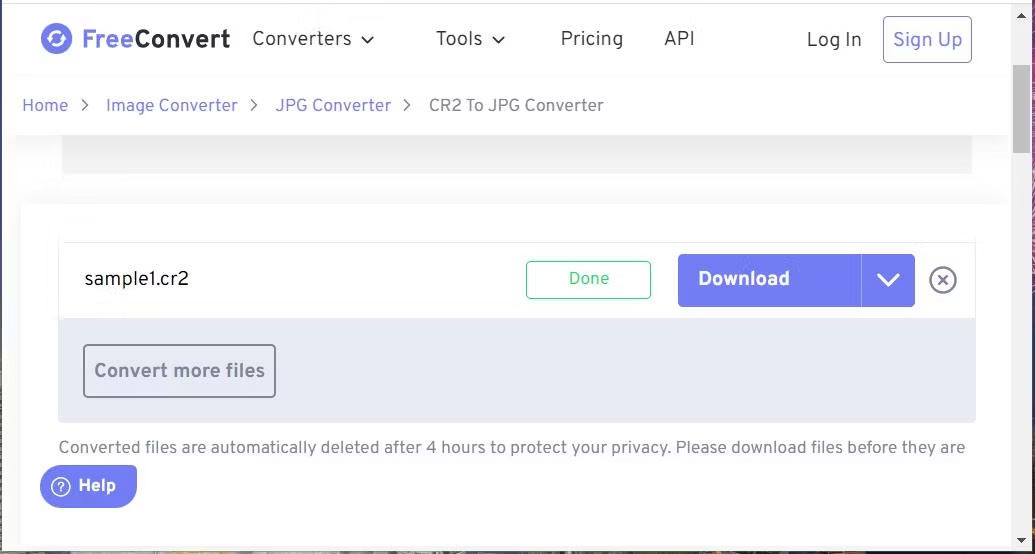
7. Sau đó, mở thư mục mà trình duyệt của bạn thường tải file xuống để tìm hình ảnh JPG đã chuyển đổi đó.
IrfanView là một trong những trình xem ảnh tốt nhất dành cho Windows bao gồm công cụ chuyển đổi file mà bạn có thể chuyển đổi định dạng hình ảnh. Phần mềm đó không hỗ trợ định dạng CR2 theo mặc định. Tuy nhiên, việc cài đặt plugin bổ sung có thể mở rộng hỗ trợ file của IrfanView để bao gồm CR2. Đây là cách bạn có thể tải xuống và cài đặt IrfanView và plugin cần thiết của nó để hỗ trợ CR2:
1. Mở trang tải xuống IrfanView trên Fosshub:
https://www.fosshub.com/IrfanView.html
2. Nhấp vào liên kết tải xuống IrfanView 64-bit Windows Installer.
3. Sau đó nhấp vào liên kết tải xuống IrfanView All Plugins – 64-bit Windows Installer.
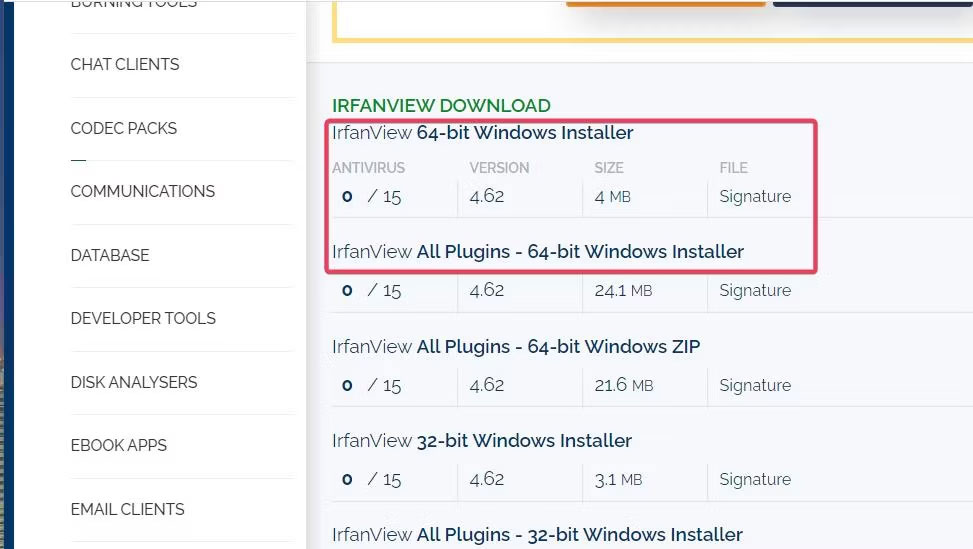
4. Tiếp theo, nhấp vào biểu tượng thư mục thư viện trên thanh tác vụ để hiển thị trình quản lý file Windows Explorer.
5. Chuyển đến thư mục mà các file IrfanView đã được tải xuống.
6. Nhấp đúp vào file iview462_x64_setup.exe để mở cửa sổ thiết lập IrfanView.
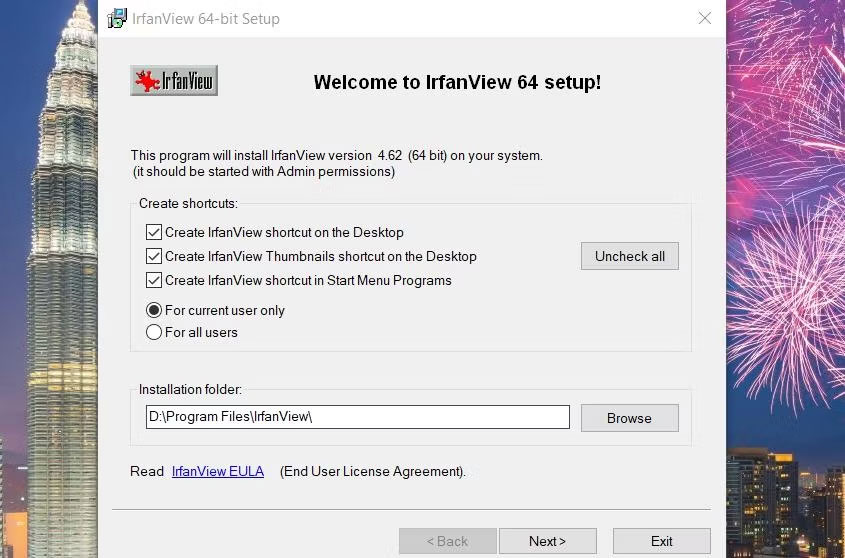
7. Tiếp tục nhấp vào Next để cài đặt IrfanView với cài đặt mặc định.
8. Chọn Done để thoát khỏi IrfanView.
9. Để cài đặt plugin, nhấp đúp vào file iview462_plugins_x64_setup.exe.
10. Sau đó nhấn Next để cài đặt plugin.
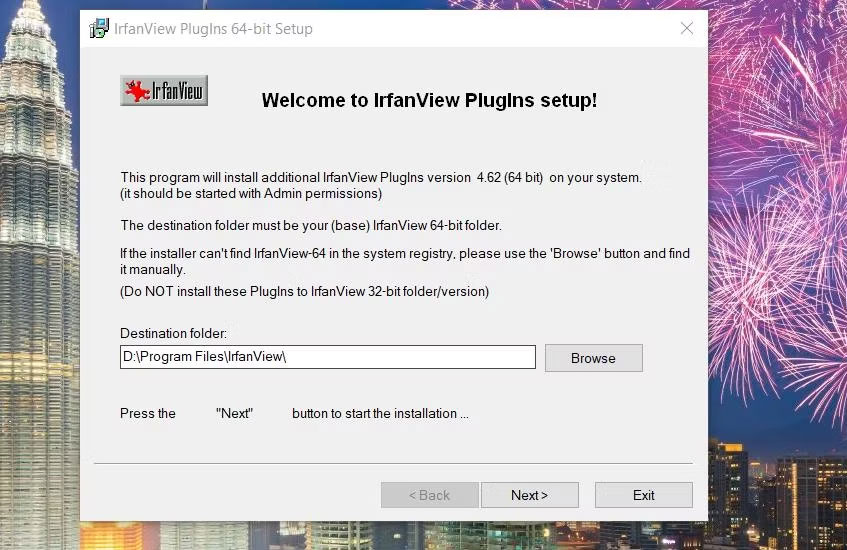
Bây giờ, hãy tiếp tục và mở phần mềm IrfanView. Sau khi cài đặt plugin của nó, giờ đây bạn có thể mở hình ảnh CR2 trong phần mềm mà không cần chuyển đổi chúng. Nhấp vào File > Open để chọn file CR2. Sau đó nhấp vào Open một lần nữa để xem nó trong trình xem ảnh.

Vì bạn có thể mở hình ảnh CR2 trong IrfanView nên bạn không cần chuyển đổi chúng sang JPG. Tuy nhiên, làm như vậy vẫn tốt hơn vì ảnh JPG có kích thước file nhỏ hơn ảnh CR2. Vì vậy, bạn có thể tiết kiệm một số dung lượng ổ bằng cách chuyển đổi hình ảnh CR2 sang JPG và sau đó xóa file gốc. Đây là cách bạn có thể chuyển đổi ảnh CR2 sang JPG trong IrfanView:
1. Nhấp vào menu File mới ở góc trên cùng bên trái hoặc IrfanView.
2. Chọn tùy chọn Batch Conversion.
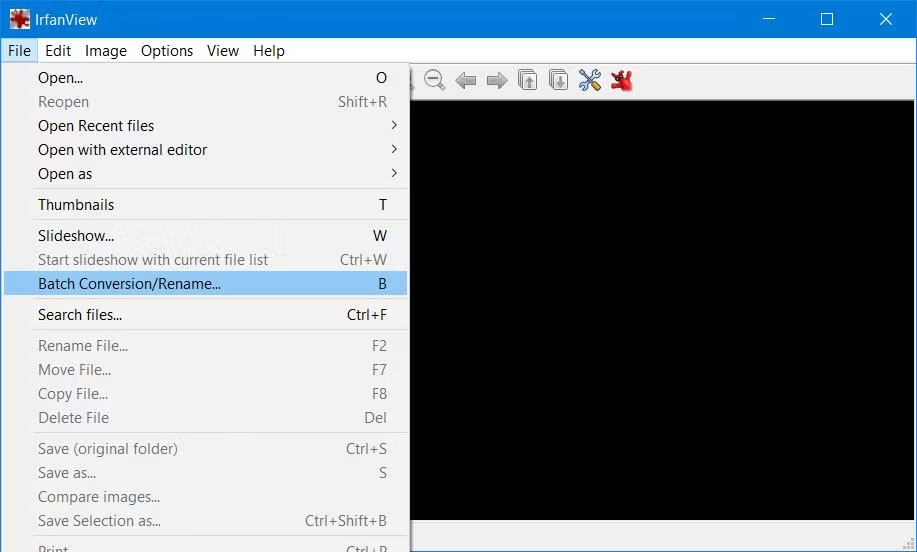
3. Nhấp vào menu drop-down Look in để chọn thư mục chứa hình ảnh CR2 của bạn.
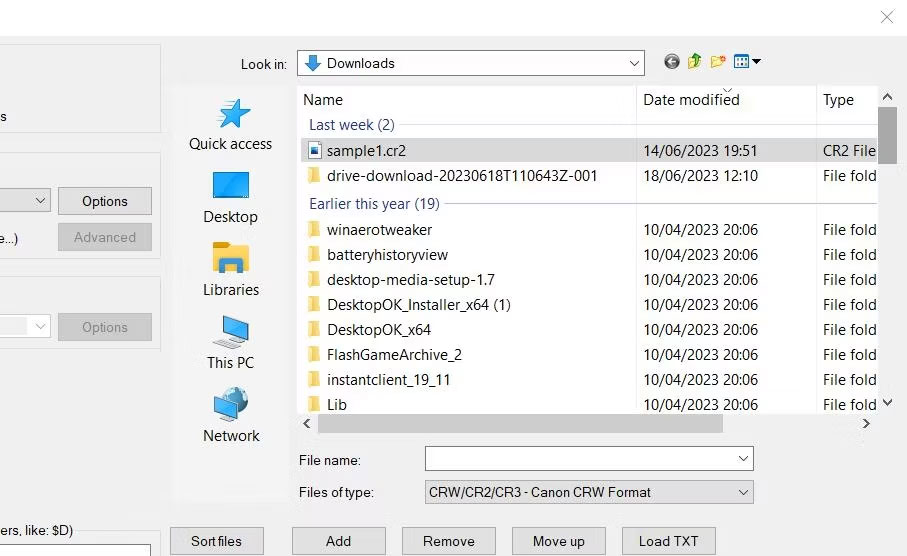
4. Tiếp theo, nhấp vào menu drop-down Files of type và chọn tùy chọn CRW/CR2/CR3.
5. Chọn file CR2 của bạn và nhấp vào Add.
6. Nhấp vào menu drop-down Output format để chọn JPG.
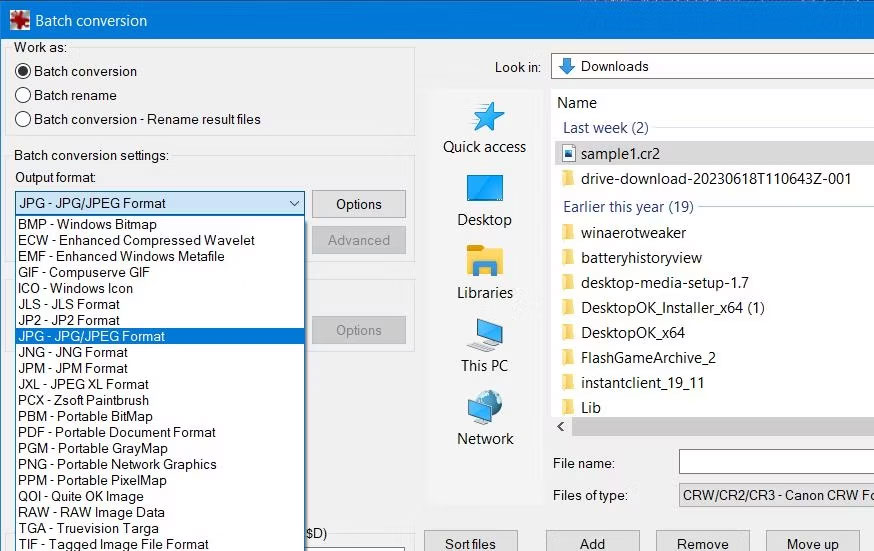
7. Để chọn một định dạng đầu ra, bấm vào tùy chọn Browse. Sau đó chọn một thư mục trong cửa sổ mở ra và nhấp vào OK.
8. Nhấn vào tùy chọn Start Batch.

9. Nhấp vào Exit trong cửa sổ Batch Conversion done.
Chuyển đến thư mục bạn đã chọn để bao gồm file JPG đã chuyển đổi. Ở đó, bạn sẽ thấy kích thước file của nó nhỏ hơn hình ảnh CR2 ban đầu. Bạn có thể xóa ảnh CR2 gốc bằng cách nhấp chuột phải vào file và chọn Delete.
Nguồn tin: Quantrimang.com
Ý kiến bạn đọc
Những tin mới hơn
Những tin cũ hơn
 Mưa trên tóc em
Mưa trên tóc em
 7 hiểu nhầm phổ biến nhất về VPN
7 hiểu nhầm phổ biến nhất về VPN
 Icon trong CSS
Icon trong CSS
 Cách sử dụng VPN trên trình duyệt Opera
Cách sử dụng VPN trên trình duyệt Opera
 Hướng dẫn cài đặt macOS trên Windows 11
Hướng dẫn cài đặt macOS trên Windows 11
 Cách chỉnh sửa tệp hosts trên Windows 10 và Windows 11 để chặn trang web
Cách chỉnh sửa tệp hosts trên Windows 10 và Windows 11 để chặn trang web
 WYSIWYG là gì? Top trình soạn thảo WYSIWYG tốt nhất
WYSIWYG là gì? Top trình soạn thảo WYSIWYG tốt nhất
 Cách kiểm tra và bật Secure Boot trên Windows 10/11
Cách kiểm tra và bật Secure Boot trên Windows 10/11
 Quên Linux Mint đi! Zorin OS mới là giải pháp thay thế Windows mà bạn cần!
Quên Linux Mint đi! Zorin OS mới là giải pháp thay thế Windows mà bạn cần!
 Càng xa càng nhớ anh thêm
Càng xa càng nhớ anh thêm
 Cách bật xác thực hai yếu tố trên Firefox
Cách bật xác thực hai yếu tố trên Firefox
 Cách giãn dòng trong Word 2016, 2019, 2010, 2007, 2013
Cách giãn dòng trong Word 2016, 2019, 2010, 2007, 2013
 Hướng dẫn đọc to văn bản trên Windows 11
Hướng dẫn đọc to văn bản trên Windows 11
 Tại sao bất kỳ ai sử dụng Windows Terminal đều nên sử dụng itmux?
Tại sao bất kỳ ai sử dụng Windows Terminal đều nên sử dụng itmux?
 Hướng dẫn dùng Narrator trên Windows 11
Hướng dẫn dùng Narrator trên Windows 11
 Những lời xin lỗi chân thành nhất
Những lời xin lỗi chân thành nhất
 4 cách xóa lịch sử bảo vệ của Windows Defender
4 cách xóa lịch sử bảo vệ của Windows Defender
 Sự thay thế tốt nhất cho Windows 10 không phải là Linux mà là Tiny11 25H2
Sự thay thế tốt nhất cho Windows 10 không phải là Linux mà là Tiny11 25H2
 6 lý do nên rời bỏ Windows
6 lý do nên rời bỏ Windows
 999+ cap hay về thứ 7, stt thứ 7 vui vẻ, chào thứ 7
999+ cap hay về thứ 7, stt thứ 7 vui vẻ, chào thứ 7
